Reklame
 Da jeg først fik min iPad, Jeg vidste, at jeg ville bruge det til tegning og tegning. Ikke at jeg er kunstner på nogen måde, jeg kan næsten ikke tegne en pindfigur, men når du ejer en iPad ser det næsten umuligt ud ikke at få tegne-apps. Enheden kræver det. Den vil have det.
Da jeg først fik min iPad, Jeg vidste, at jeg ville bruge det til tegning og tegning. Ikke at jeg er kunstner på nogen måde, jeg kan næsten ikke tegne en pindfigur, men når du ejer en iPad ser det næsten umuligt ud ikke at få tegne-apps. Enheden kræver det. Den vil have det.
Da jeg ikke havde mange krav i området, fokuserede jeg min energi på at finde gratis tegne-apps. Ingen af dem var rigtig gode, og jeg sagde mig tilbage til muligheden for, at jeg skulle få en betalt app, ligesom SketchBook Pro, som jeg har hørt meget om og vidste, at det ville være over toppen for mig. Så fandt jeg SketchBook Express.
SketchBook Express (eller SketchBookX) er en helt gratis iPad tegning app, blottet for annoncer, og det er fantastisk. Det er også tilgængeligt på mange platforme (Mac, iOS, Android). Her vil jeg fokusere på iPad-versionen.
Børster
Den grundlæggende del af enhver tegne-app er børsterne, og der er masser her. For at få adgang til børsterne kan du enten trykke på børsteikonet øverst eller skubbe nedad med tre fingre. Herfra har du adgang til mange typer børster, kontrolstørrelse, farve og opacitet og udfylder hele rum. Der er endda et øjen-dropper-værktøj til at genbruge eksisterende farver på dit lærred. I det lille hvide vindue øverst kan du se, hvordan den nøjagtige børste, du valgte, vil se ud.
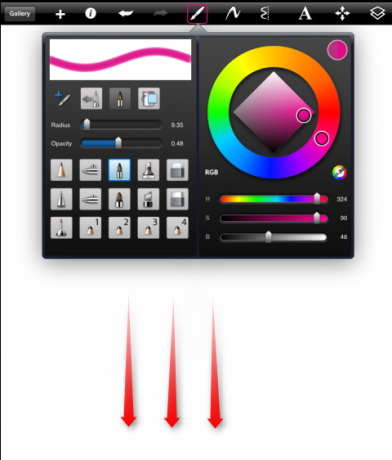
Jeg nævnte, at der ikke er nogen annoncer, og det er sandt, men hvis du ønsker at udvide din børsteopsamling, kan du enten opgradere til Pro-versionen eller bare købe en pakke børster til $ 0,99. Ikke dårligt.
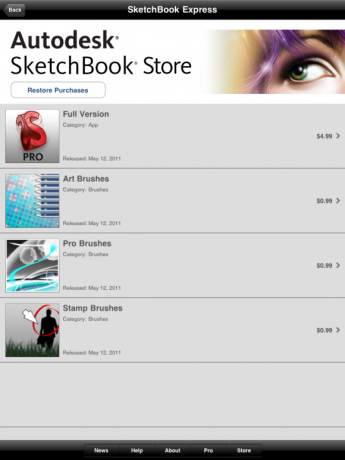
Selv efter at du har valgt din børste, behøver du ikke have adgang til børsteskærmen igen for at ændre de grundlæggende ting. Tryk på det lille cirkelikon i bunden af skærmen for at få adgang til nogle børsteegenskaber.
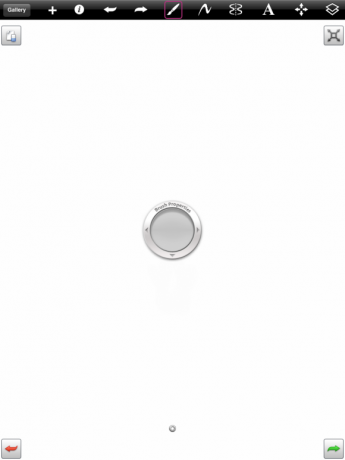
Nu kan du blot skubbe op og ned med en finger for at ændre opaciteten og skubbe til venstre og højre for at ændre børstestørrelsen. Dette er begrænset til den type pensel, du allerede har valgt, så hvis du for eksempel vælger en markør, forbliver den altid noget gennemsigtig, selvom du indstiller opacitet til 1,00 herfra.

Som i enhver tegningsprogram kan du vælge mellem en fri linje, en lige linje og nogle former. Der er ikke mange muligheder her, så ingen færdiglavede indviklede former, men ikke rolig. Der er en anden måde at skabe disse på.
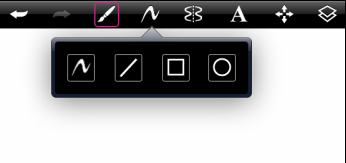
Tryk på symbolet for tegning af symmetri øverst, og hver linje, du laver, vil blive duplikeret på en symmetrisk måde. Dette giver dig mulighed for at oprette en hvilken som helst form, du ønsker, uden at bekymre dig om, at det hele er skævt og bøjet ud af formen. Her kan du se mig i processen med at tegne et perfekt sæt blå læber!
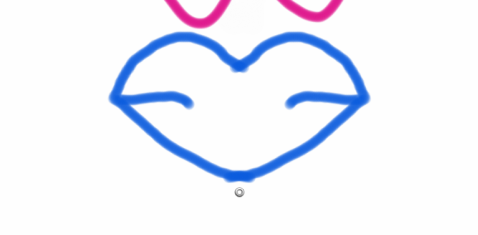
Lag og tekst
Svej opad med tre fingre, eller tryk på lagikonet for at gå ind i lagerstyringen. Herfra kan du tilføje lag og redigere deres funktioner. Du kan også tilføje et foto i et andet lag, hvis du ønsker det. Hvert lag på din tegning kan redigeres uanset andre lag. Du kan også oprette et skjult lag (se X på øjeikonet nedenfor).
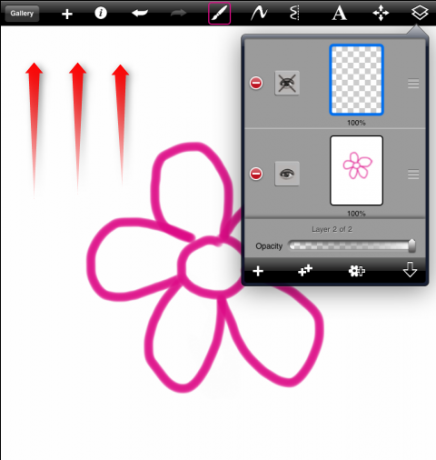
Hvis du laver et skjult lag og derefter prøver at tegne det ind, vil du ikke være i stand til det. Du kan dog straks omdanne det til et vist lag.
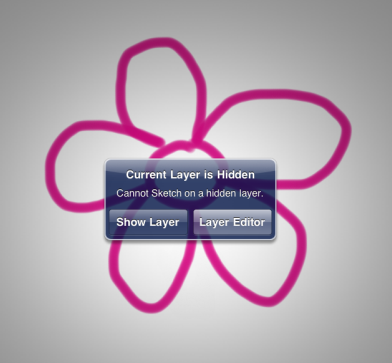
Nu for den rigtig seje del. Tegn din blomst og din bi i to forskellige lag. Nu vil du være i stand til at kontrollere bien og blomsten separat. Dette betyder at ændre størrelse, position, rotation og så videre. Så du kan meget let slå dette:

Ind i dette:
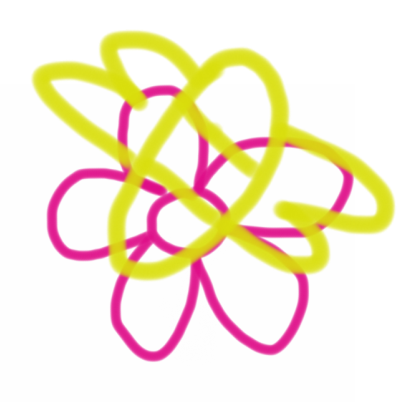
Der er mange flere muligheder for at redigere lag. Du kan indstille ankerpunkter og ændre dit billede omkring dem. Du kan vende, dreje og ændre ting på enhver måde. Det er meget fleksibelt, og du kan oprette næsten alt hvad du ønsker.
Et andet lag, du kan tilføje, er tekst. Tryk på tekstikonet øverst, og et tastatur vises. Bortset fra de almindelige taster finder du kontroller for farve, størrelse, skrifttype og opacitet til din tekst. Start med at indtaste den tekst, du vil have på din tegning.
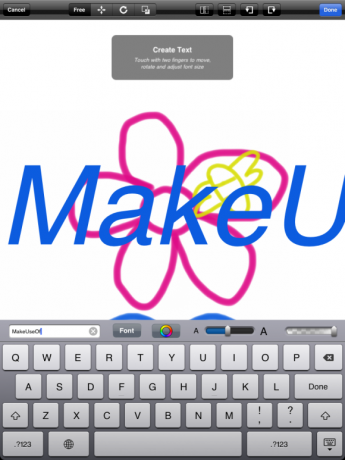
Teksten oprettes automatisk som et andet lag, så når du er færdig med at skrive den, kan du manipulere den nøjagtigt som ethvert andet lag.
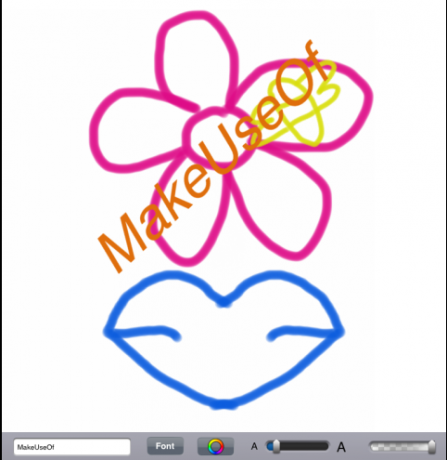
Eksport og import
Alle de tegninger, du gemmer, vises i galleriet. Herfra kan du se dem alle, kopiere dem, slette dem og eksportere dem.
Hvis du har konfigureret det, kan du med det samme udskrive dit smukke billede. Hvis ikke, kan du eksportere det til dit fotobibliotek.
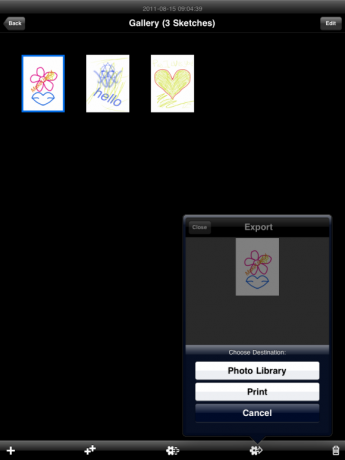
Med SketchBookX kan du også redigere eksisterende fotos. Fra galleriet kan du importere et foto fra dit fotobibliotek og begynde at lege med det.
Du kan se nedenfor, at jeg spillede med zoom. Dette gøres ved hjælp af en enkel kniv med to fingre. Du kan gøre dette med enhver tegning, ikke kun med billeder.

Du kan nemt tilføje tegninger og tekst til billedet for at oprette det helt specielle lykønskningskort eller bare for sjov!

Konklusion
SketchBookX er den mest vidunderlige iPad tegning app jeg har haft. Hvis jeg var kunstner, ville jeg seriøst overveje at få den betalte version. Som det er, når jeg har de muligheder, du lige har set, tror jeg, at den gratis version vil give mig et par måneders eksperimentering, før jeg muligvis har brug for noget andet. Jeg har sandsynligvis ikke engang ridset overfladen på, hvad denne app kan gøre.
Leder du efter flere gratis tegne-apps? Tjek disse 3 gratis doodling-apps til iPad 3 gratis Doodling-apps til iPad Læs mere .
Kender du til en bedre tegne-app? Vil du dele din oplevelse med SketchBook? Vi venter på dine kommentarer!
Yaara (@ylancet) er en freelance skribent, tech blogger og chokoladeelsker, der også er en biolog og en heltids nørd.


